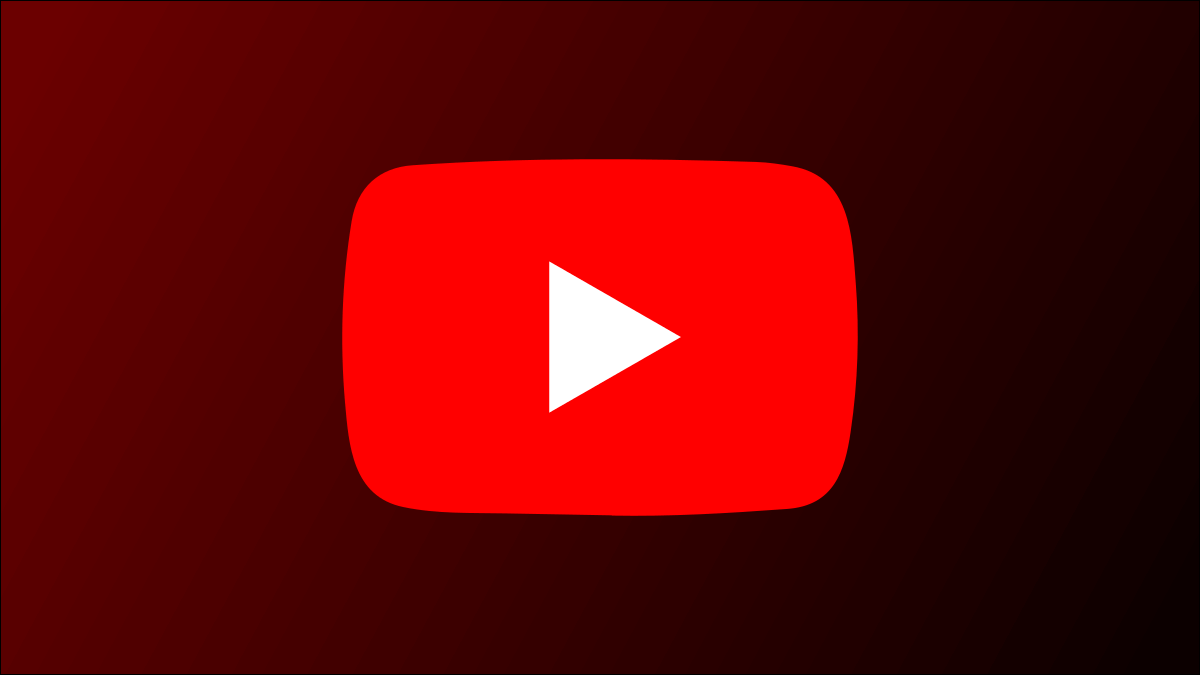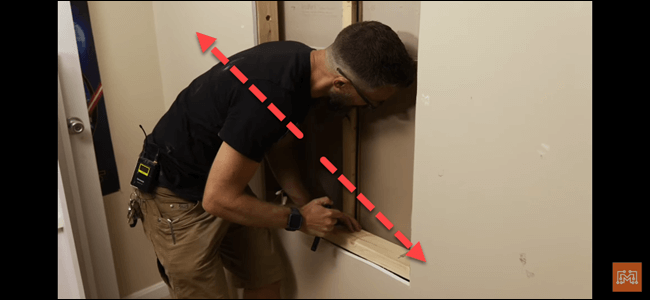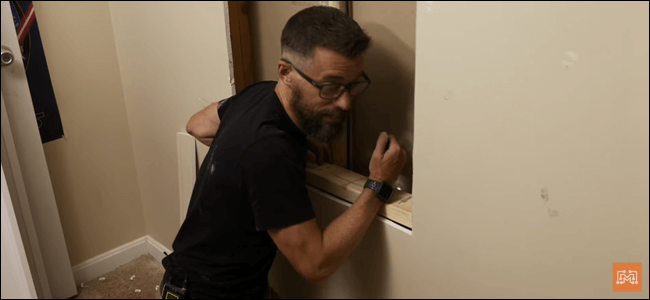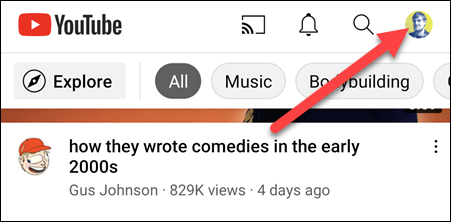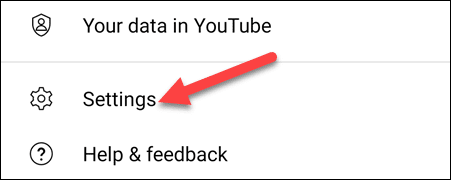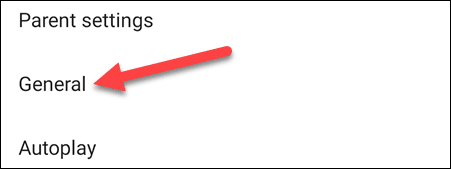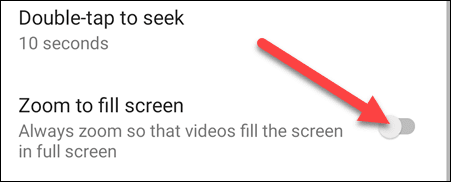Comment faire en sorte que les vidéos YouTube remplissent toujours l'écran de votre téléphone
Les écrans de smartphones ont rarement le même rapport hauteur/largeur que les vidéos YouTube. Cela laisse des barres noires sur les côtés. Vous pouvez pincer pour zoomer en plein écran, mais si vous le faites toujours, vous pouvez également le définir par défaut.
Voici la situation : vous regardez une vidéo surPlein écranSur votre téléphone, vous voyez des barres noires sur les côtés, comme indiqué ci-dessous. Il est facile d'adapter la vidéo à tout l'écran en soulevant vos doigts comme si vous faisiez un zoom avant.
La vidéo remplit maintenant tout l'écran, bien qu'elle supprime certaines des parties supérieure et inférieure. C'est une bonne solution, mais vous devez le faire à chaque fois. YouTube vous permet déjà d'en faire le moyen par défaut de lire des vidéos en mode plein écran.
Tout d'abord, ouvrez l'application YouTube sur votre appareil iPhone ou iPad ou Android. Cliquez sur l'icône de votre profil dans le coin supérieur droit.
Sélectionner Paramètres De la liste.
Allez maintenant dans la rubrique "An".
Basculez le commutateur sur "Zoom en plein écran" .
c'est tout! Vous n'aurez plus besoin de zoomer sur chaque vidéo YouTube pour occuper tout l'écran. Encore une fois, cela coupe une partie de la vidéo, alors gardez cela à l'esprit. Mais maintenant, vous pouvez utiliser toutes les fonctionnalités de l'écran de votre appareil.